Реклама
Термостат Nest уже давно является одним из основных элементов умного дома. Тем не менее, даже люди, которые приобрели его, могут не осознавать, насколько мощным является этот маленький гаджет.
Мы говорили о том, как универсален и Полезное Гнездо Термостат 13 вещей, которые вы не знали, что можете сделать с помощью термостатаВы можете быть удивлены, сколько маленьких хитростей вы можете выполнить с помощью своего нового термостата Nest! Прочитайте больше есть, но люди, как правило, используют свой новый умный термостат во многом как старый. Это не в полной мере использует мощность, которую предлагает это устройство.
Знаете ли вы, что с гнездом, вы можете контролировать температуру вашего дома 11 промахов кондиционера в жаркие летние дниИспользование вашего кондиционера максимально эффективно? Попробуйте эти замечательные советы и рекомендации, чтобы сохранять спокойствие, экономя энергию и деньги. Прочитайте больше так же, как персонажи Star Trek контролировали климат Starship Enterprise - своим голосом? Знаете ли вы, что Nest может автоматизировать электронную почту, голосовую почту и даже телефонные звонки в зависимости от того, когда вы дома, а когда нет?
Фактически, с помощью всего лишь нескольких дополнительных дополнительных гаджетов, вы даже можете использовать свое гнездо для управления чем-либо еще в вашем доме. Это не только для контроля температуры!
1. Nest Voice Control с помощью Google Now
Там нет ни одного фаната Star Trek (особенно поклонники Новое поколение сериал), которые не желали умения произносить «Компьютер», а затем команду и заставлять свой дом выполнять любые действия, которые им нравятся. Ну, это больше не вещь будущего. С Google Now на вашем смартфоне вы можете... сделать это так.
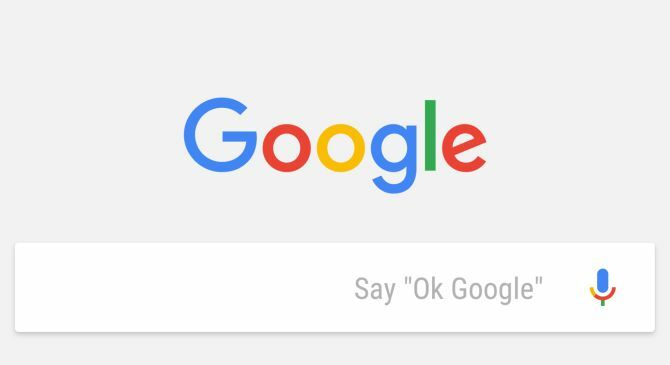
Когда вы установили Google Now, вы можете Гугл игры или же ItunesВы можете контролировать температуру своего дома из любой точки дома, просто сказав: «Хорошо, Google: установите температуру на шестьдесят пять градусов».
Словесная команда «Ok Google» запускает функцию голосовой команды Google Now. Утверждение «установите температуру на шестьдесят пять градусов» - это заранее запрограммированная команда, которая, как уже знает Google, предназначена для вашего термостата Nest.
Вы сразу же увидите ответ Google, установив термостат на требуемую температуру.

Помните, что при первой попытке вам нужно будет настроить его и указать, какое устройство Nest вы хотите использовать. После этого ответ быстрый и автоматический. Вы почувствуете себя так, словно живете в каком-нибудь классном научно-фантастическом фильме.
Вы можете узнать больше об интеграции Google Now с Nest в нашей собственной статье, посвященной обзору Сервис Google Now Nest Как использовать Google Now для автоматизации вашего дома и жизниGoogle Now может служить голосовым управлением для ваших умных домашних гаджетов, публикацией сообщений в ваших любимых социальных сетях и даже отслеживанием вашего здоровья. Прочитайте больше или на Работает со страницей Nest.
2. Управляйте чем угодно с помощью вентилятора
Подавляющее большинство людей, которые установить гнездо термостат Как установить и использовать термостат Nest для автоматизации энергосбереженияЕсли вы когда-нибудь задумывались о том, чтобы начать работу с домашней автоматизацией, то покупка термостата Nest - это идеальный способ начать. Всего за неделю использования мы сократили потребление энергии вдвое. Прочитайте больше нет зеленого провода управления вентилятором, идущего к термостату. Или, если он есть, он не связан ни с чем на другом конце.
Если зеленый провод уже подключен к реле вентилятора 24 В, которое вы использовали со своим старым термостатом, все, что вам нужно сделать, это подключить этот провод к жгуту проводов Nest.

Когда у вас в подвале оторвется зеленый провод и свернется катушкой, читайте дальше. Если вы хотите, вы можете использовать этот зеленый провод, чтобы контролировать все, что вы хотите в вашем доме.
В тех случаях, когда зеленый провод отсутствует, но все еще требуется реализовать описанную схему «контроллер гнезда» ниже вам понадобится выловить новый провод от стены за гнездом на пол и в подвал. Вы можете рассмотреть возможность найма профессионала, если это ваша ситуация.
Шаг 1. Найдите конец зеленого провода «веер».
Если у вас уже есть зеленый провод, но вы никогда не использовали управление вентилятором, вам просто нужно найти другой конец. Как правило, многопроволочный кабель проходит вниз к месту расположения котла или системы отопления в подвале. В моем случае провод заканчивается чуть выше котла, где специалист по котлу подключил нагревательные линии с помощью проволочных гаек.

При ближайшем рассмотрении возле этих проводных гаек или распределительной коробки вы, скорее всего, найдете другой конец зеленого провода.

Прежде чем подключить конец гнезда зеленого провода к жгуту проводов Nest, вы должны позаботиться о деталях подключения, описанных в шаге два ниже.
Шаг 2. Подключите преобразователь напряжения и устройство WeMo Maker.
Чтобы эта интеграция «контроллера гнезда» работала, вам необходимо приобрести два устройства. Первый - это преобразователь напряжения от 24 до 5 В.
BINZET DC преобразователь понижающий регулятор 5V преобразователь питания регулируемый источник питания (5V 3A 15W)BINZET DC преобразователь понижающий регулятор 5V преобразователь питания регулируемый источник питания (5V 3A 15W) Купить сейчас на Amazon $7.59
Это устройство преобразует сигнал 24 В из гнезда в сигнал 5 В, который является безопасным входом для устройства WeMo Maker. Этот конвертер настолько мал, что вы можете легко прикрепить его или прикрепить к чему-то рядом с тем местом, где вы нашли зеленый провод вентилятора в подвале.

С помощью крестообразной отвертки подключите зеленый провод к положительной клемме. Прикрепите запасной кусок провода к положительной клемме стороны 5V. Заземлите оба отрицательных вывода (провод от обоих отрицательных выводов к ближайшей водопроводной трубе хорошо работает в доме, где все водопроводные трубы заземлены).
Затем вам необходимо приобрести модуль WeMo Maker.
WeMo MakerWeMo Maker Купить сейчас на Amazon
На задней панели WeMo Maker вы увидите место для подключения проводов «датчика». Это входной порт 5 В. Именно здесь вам нужно подключить другой конец провода, который вы подключили к выходу 5 В на преобразователе напряжения выше.

Когда вы закончите это и подключите свой модуль WeMo Maker к электрической розетке, вы готовы перейти к следующему этапу этого проекта.
Шаг 3. Подключите разъем WeMo к устройству, которым вы хотите управлять.
Идеальная точка этого проекта - управлять напольным вентилятором или оконным кондиционером. Большинство кондиционеров сразу включатся, когда вы их подключите. Проблема в том, что они остаются включенными, даже когда температура в доме достаточно низкая.

Чтобы лучше управлять этим с помощью Nest, вам понадобится еще одно интеллектуальное устройство: разъем WeMo.
Я рекомендую вилку WeMo Insight, если вы используете кондиционер, чтобы вы могли видеть общее потребление энергии в соответствии с потребностями вашего кондиционера.
Интеллектуальный плагин Wemo Insight с поддержкой WiFi, с мониторингом энергии, работает с Alexa (прекращено производителем - доступна более новая версия)Интеллектуальный плагин Wemo Insight с поддержкой WiFi, с мониторингом энергии, работает с Alexa (прекращено производителем - доступна более новая версия) Купить сейчас на Amazon $29.58
Для каждого из устройств WeMo, используемых в этой статье, вам необходимо будет следовать инструкциям, прилагаемым к устройству, чтобы сначала подключить его к домашней сети Wi-Fi. Как только это будет сделано, и они будут подключены, вы готовы приступить к настройке интеграции Nest или IFTTT.
Шаг 4 Выберите автоматизацию IFTTT.
После того, как вы подключите зеленый провод вентилятора от жгута проводов Nest к вашему устройству WeMo, у вас появится множество вариантов.
Если вы просто хотите, чтобы Nest включил кондиционер, когда в доме становится слишком тепло 7 хитростей Nest Automation, чтобы сократить ваш счет за отопление пополамЕсли бы в каждом доме был термостат Nest, это оказало бы самое большое влияние на потребление энергии в истории; и это может сэкономить вам больше денег, чем вы можете себе представить. Вот как. Прочитайте больше , он позаботится обо всем этом автоматически в зависимости от вашей температуры. Это можно увидеть, просмотрев термостат Nest в своей учетной записи Nest Home.

После того, как вы подключили зеленый провод и подключили гнездо, он почувствует подключенный провод и попросит включить ваш «вентилятор». Давай и делай это.
Когда внутренняя температура вашего дома поднимется выше верхней уставки, он отправит сигнал 24 В на WeMo Maker. Это включит выход WeMo Insight, настроенный в IFTTT.
В IFTTT вам просто нужно установить триггер, когда ваш WeMo Maker получает сигнал на вход датчика.
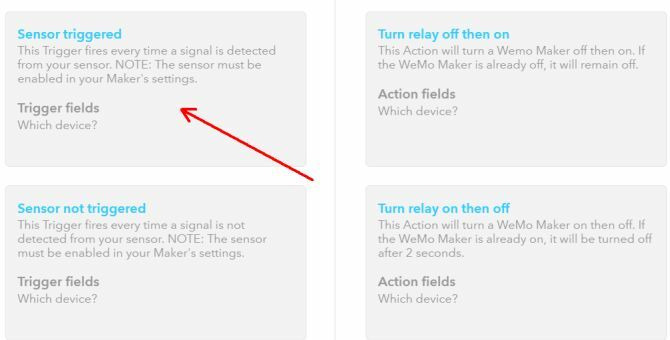
Для стороны действия рецепта установите действие «Включение» для вашего коммутатора WeMo.
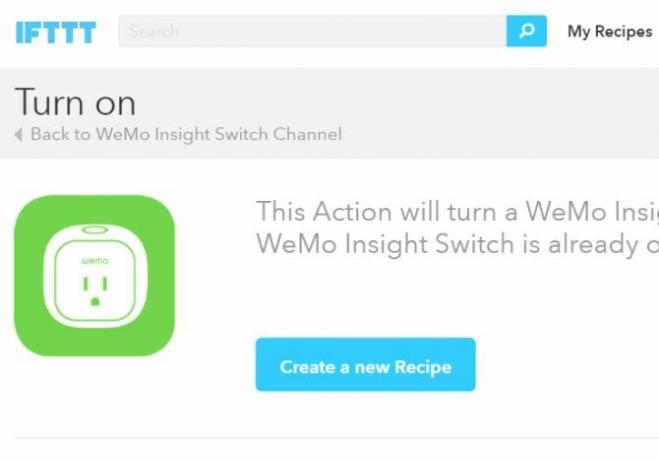
Теперь, когда ваш кондиционер подключен к WeMo Switch, ваш Nest будет автоматически управлять вашим кондиционером в зависимости от температуры вашего дома. Не нужно покупать дорогой умный кондиционер и не нужно прокладывать электропроводку по всему дому. Все беспроводное!
Этот подход может быть использован для любого устройства, например, вентилятора или осушителя.
3. Умное использование Auto-Away
Функция Auto-Away - одна из самых ценных функций термостата Nest. Это также наименее понятый. Это потому, что он использует немного искусственного интеллекта, который трудно объяснить простыми словами.
Благодаря Auto-Away, дни, когда вы забыли выключить термостат перед уходом утром, давно прошли.

Nest имеет встроенную технологию распознавания движения и продвинутый алгоритм, который учится, когда вас нет. Он даже узнает, какую температуру вы предпочитаете держать дома в разное время дня, когда вы дома.
Если вы живете самостоятельно или каждый член семьи каждый день будет следовать одному и тому же образцу, эта функция Nest сэкономит вам сотни или даже тысячи долларов в год на расходах на отопление.
Однако, если ваш шаблон очень непредсказуем или вы редко уходите из дома, Nest предлагает дополнительную функцию под названием «Помощь при выезде». При этом используется GPS-местоположение вашего телефона, чтобы помочь Nest определить, дома ли вы в данный момент.
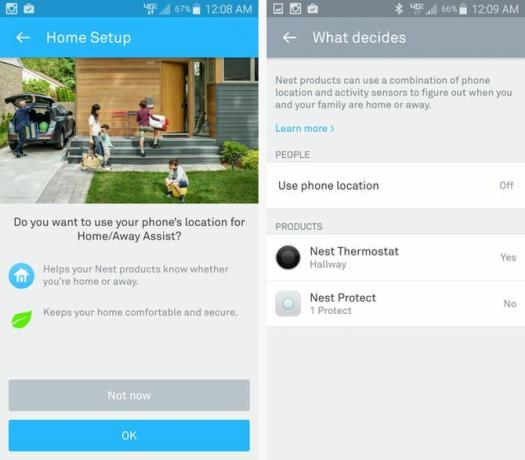
Вам также не нужно беспокоиться об этом, только принимая во внимание ваш телефон. Вы можете добавить несколько телефонов в систему, чтобы Nest всегда знал, когда кто-то дома.
Дополнительный бонус - если одно из ваших устройств (или термостат Nest или Nest Protect) имеет более Расположенное в центре место в доме, вы можете установить его в качестве основного устройства, чтобы чувствовать, когда кто-то дом. Это должно сделать интеллектуальный статус дома / в гостях намного более точным.
Итак, что может сделать Auto-Away для вас, это так здорово? Помимо отключения тепла и экономии денег, в IFTTT также есть триггер «Вне», который полезен для всех видов вещей.

Что Auto-Away позволяет вам делать
Как только ваше гнездо «почувствует», что вас больше нет дома, вы можете запустить IFTTT для:
- Выключите свет в доме, который вы оставили (умные выключатели или огни Осветите свой дом умным путем с Philips HueЕсли вы можете позволить себе первоначальные расходы, вы не найдете на рынке лучше поддерживаемой и более удобной в использовании системы интеллектуального освещения. Прочитайте больше обязательный).
- Отправьте электронное письмо всем членам семьи, чтобы никого не было дома.
- Убедитесь, что все внешние двери дома правильно закрыты (требуются умные замки).
- Включите домашнюю систему безопасности, если вы забыли (требуется интеллектуальная защита или интеллектуальная вилка)
- Включать ваш датчик движения камеры Создайте систему безопасности Motion Capture, используя Raspberry PiИз многих проектов, которые вы можете построить с помощью Raspberry Pi, одним из наиболее интересных и неизменно полезных является система безопасности захвата движения. Прочитайте больше для дополнительной безопасности.
Когда ваше гнездо обнаружит, что кто-то прибыл домой и вернется в исходное состояние, вы можете активировать IFTTT для:
- Включите освещение прихожей (требуется умный переключатель).
- Напишите всем в семье, что кто-то только что вернулся домой.
- Отключите систему домашней безопасности.
- Отправить журнал, когда кто-то пришел домой на Google Drive.
Использование вашего домашнего / выездного статуса в Nest ограничено только вашим воображением.
Какими творческими способами вы воспользовались различными функциями термостата Nest? Знаете ли вы о каких-либо других функциях или хитростях, о которых многие могут не знать? Поделитесь ими с нами в разделе комментариев ниже!
Райан имеет степень бакалавра в области электротехники. Он 13 лет проработал в области автоматизации, 5 лет - в сфере информационных технологий, а сейчас является инженером приложений. Бывший управляющий редактор MakeUseOf, он выступал на национальных конференциях по визуализации данных и был представлен на национальном телевидении и радио.